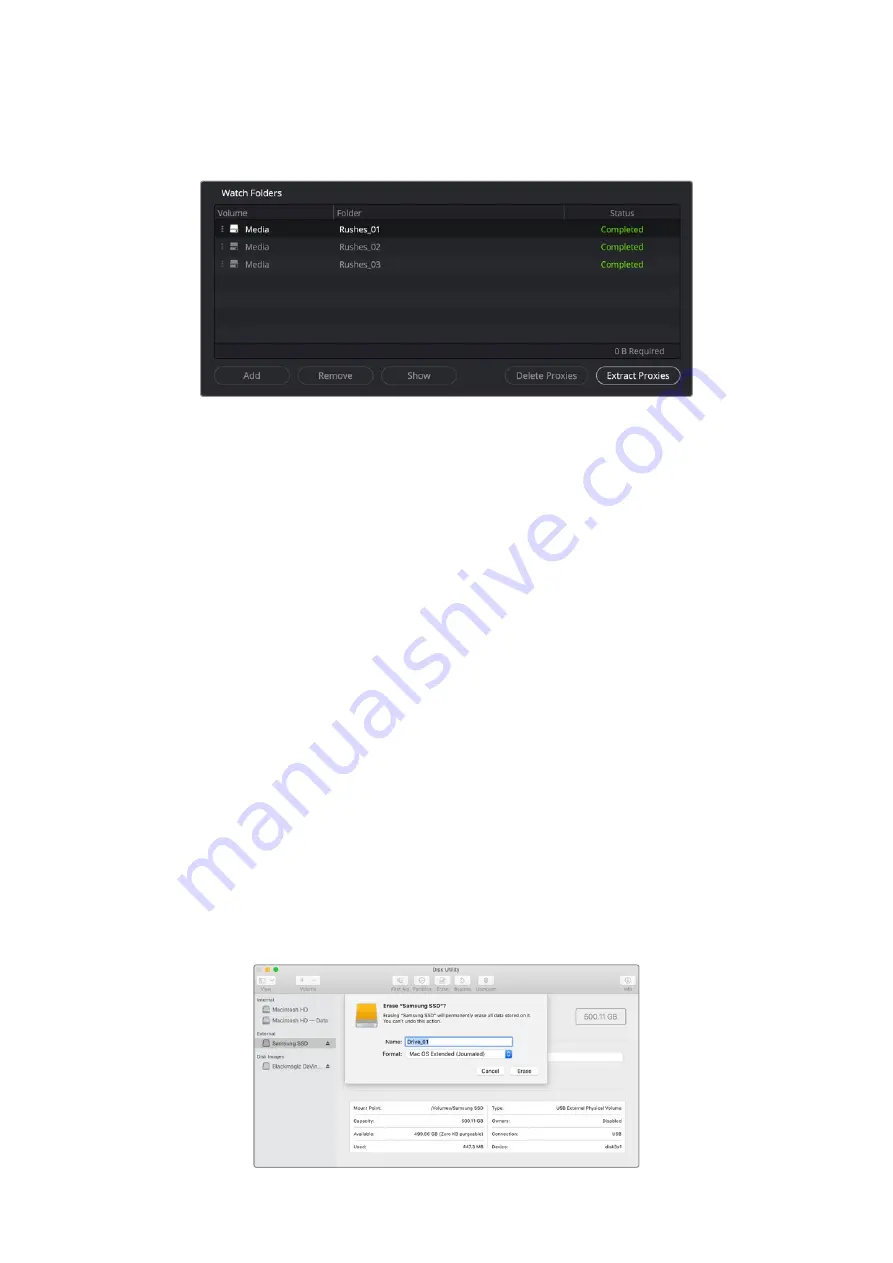
1
감시 폴더 창에서 추출하고자 하는 프록시 파일이 포함된 폴더를 클릭한 다음 ‘
Extract
Proxies
’
를 클릭하세요.
2
프록시 파일을 복사할 위치를 선택한 다음 ‘
Open
’을 클릭하세요. 추출 과정을 보여주는 상태
표시바가 나타납니다.
USB
드라이브 포맷하기
디스크를
Blackmagic
Cloud
Pod
과 함께 사용할 경우,
HFS
+ 또는
ExFAT
로 포맷해야 합니다. 대부분의
디스크는
NTFS
포맷으로 설정되어 있기 때문에 클라우드 팟과 함께 사용할 경우엔 다시 포맷해야 합니다.
다음의 내용은 컴퓨터에서 디스크를 포맷하는 방법에 대해 설명합니다.
Mac
에서 드라이브 포맷하기
Mac
에 포함된 디스크 유틸리티를 사용하여 각 드라이브를
HFS
+ 또는
ExFat
형식으로 포맷하세요.
Mac
OS
확장 포맷으로도 알려진
HFS
+는 저널링 기능을 지원하여 문제 발생 시 드라이브를 복구하는 데
도움이 됩니다.
포맷이 진행되면 드라이브의 모든 정보가 삭제되므로 중요한 정보는 포맷 전에 반드시 백업해 두어야
합니다.
1
USB
드라이브를 컴퓨터에 연결하고 타임머신 백업 기능 사용을 요청하는 메시지는 모두
거절하세요.
2
‘응용 프로그램 > 유틸리티’로 이동해 ‘디스크 유틸리티’를 실행하세요.
3
USB
드라이브의 디스크 아이콘을 클릭한 뒤, ‘지우기’ 탭을 클릭하세요.
4
포맷을 ‘
Mac
OS
확장’ 또는 ‘
ExFat
’으로 설정하세요.
5
새로운 볼륨의 이름을 입력하고 ‘지우기’를 클릭합니다. 미디어가 신속하게 포맷되어
Cloud
Pod
에 사용할 준비가 완료됩니다.
171
USB 드라이브 포맷하기
















































